Comme vous le savez, la version de Firmware maximum permettant le lancement des homebrews et hack est 9.2. Nintendo ayant proposé une mise à jour 10.3.0-28, il est maintenant possible de downgrader votre console pour la repasser en 9.2 !
(Vidéo dispo à la fin en anglais)
Le downgrader est pour le moment compatible Nintendo 2DS, Nintendo 3DS / 3DSXL et New3DS / New3DSXL.
Ni moi ni LS ne sera responsable d'un éventuel brick de votre console. Le hack n'est pas testé sur New3DS et New3DSXL, il est donc recommandé d'attendre les retours sur le net.
Avant toute chose, notez la version actuelle de votre console, et gardez la dans un coin.
-------------------------------------------------------------------------------------
1. Requis :
1. Une Nintendo 2DS, Nintendo 3DS ou Nintendo 3DSXL en Firmware égal ou inférieur en 10.3.0-28. Si vous êtes en inférieur, il n'est pas necessaire de passer en 10.3.0-28, le downgrade fonctionnera.
2. Les fichiers du Starter Pack
3. Le pack SysUpdater.zip du Downgrade (sans les codes sources)
4. Les fichiers HomeMenuHax (actuellement menuhax_v2.1.zip)
5. Le firmware Nintendo 9.2 correspondant à la version de votre console. les liens sont dispo à cette adresse:
9.2.0-20E(Full)_n3DS.zip
9.2.0-20E(Full).zip
9.2.0-20J(Full)_n3DS.zip
9.2.0-20J(Full).zip
9.2.0-20U(Full)_n3DS.zip
9.2.0-20U(Full).zip
J correspondant aux consoles Japonaises, U aux consoles Américaines et E pour les consoles Européennes.
ATTENTION! Prenez bien la bonne version de firmware correspondant à votre console (3DS / New3DS, sinon votre console briquera !). Pour les 2DS, le pack est le même que pour les 3DS classiques.
6. Votre carte SD
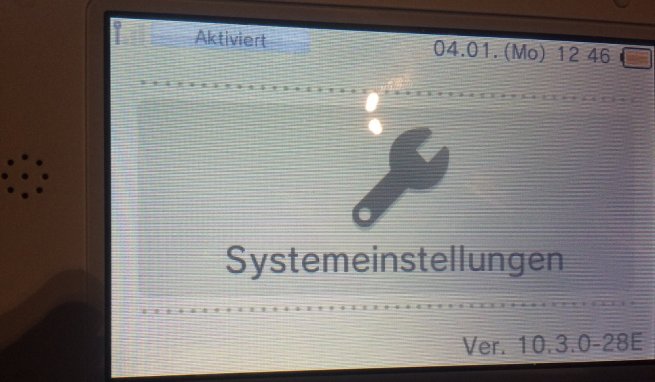
2. L'exploit
Afin de lancer le downgrade, un exploit va être utilisé ainsi que quelques fichiers sur carte SD. Soit en passant par un jeu, soit en utilisant BrowserHax & MenuHax. Dans ce tuto, nous allons utiliser les exploits gratuits.
2.1 copie des fichiers
Connectez votre carte SD à votre PC (via un adaptateur USB ou autre). Supposons que sa lettre est E:/
- Extraire le contenu de Starter.zip à la racine de votre carte SD
- Extraire le contenu de Menuhax_v2.1.zip à la racine de votre carte SD
- Extraire le dossier sysUpdater de Menuhax_v2.1.zip et le copier à la racine de votre carte SD
- Créer un dossier updates à la racine de votre carte SD, puis ouvrez le zip du FW d'origine (9.2.0-20E(Full).zip) et copiez tous les fichiers CIA dans ce nouveau dossier.
Vous devriez avoir cette arborescence :
E:/boot.3dsx (C'est uniquement un fichier)
E:/Themes/ (Ce dossier doit être vide)
E:/3ds/menuhax_manager/ (Ce dossier contient quelques fichiers)
E:/3ds/sysUpdater/ (Ce dossier contient quelques fichiers)
E:/3ds/ (Ce dossier contient tous les dossiers contenus dans le dossier 3ds du starter.zip)
E:/updates/********.cia (Parfois plus de 100 fichiers CIA!)
**Petite note pour les possesseurs de New3DS ou New3DSXL Japonaises: Vous devez effacer le fichier 000400102002CA00.cia du dossier updates. Si vous ne le faite pas, votre console brickera ! Je rappelle que ce fichier est à effacer uniquement si vous avez une console JAPONAISE!
Pour une console Européenne et Américaine, n'effacez rien.
2.2 Lancement de BrowserHax
C'est terminé pour la partie PC. Si tout est bien fait, nous ne retournerons pas dessus. Insérez la carte SD dans votre console.
- Lancez le navigateur internet de la 3DS et visitez cette page : http://yls8.mtheall....sbrowserhax.php
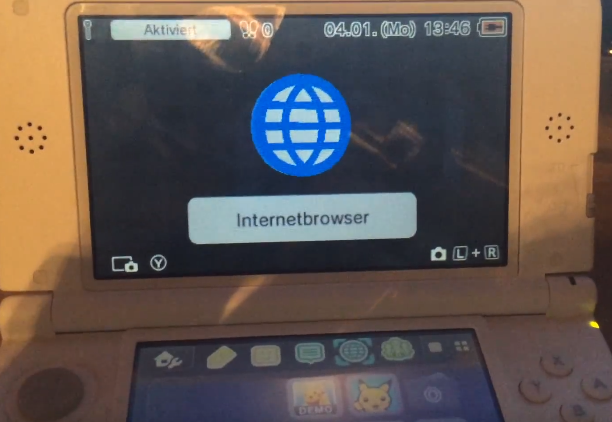
- En fonction de la version de votre console et de son firmware, cliquez sur le lien correspondant.
Après quelques glitchs noirs et jaunes, Homebrew Launcher se lance. Si votre console freeze, recommencez. Si le soucis persiste, allez dans les paramètres du navigateur, et remettez-les par default.
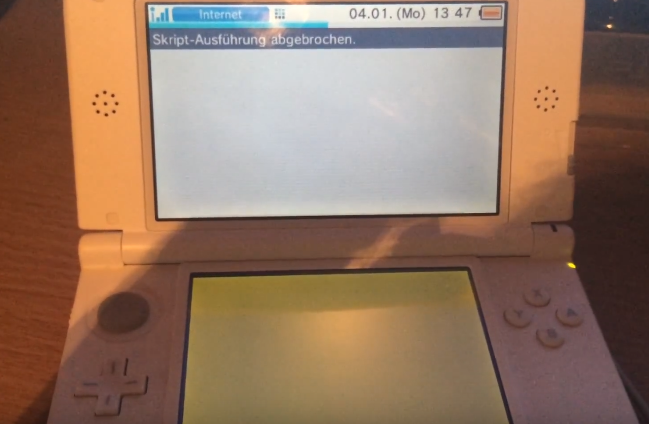
2.3 Installation de HomeMenuHax
- Une fois Homebrew Launcher lancé, cliquez sur MenuHax Manager ce qui va installer MenuHax sur votre 3DS.

- Selectionnez "Install"
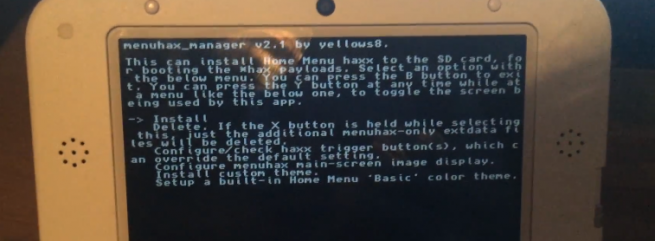
- Une fois cette opération faite, Pressez B, puis start pour sortir du manager.
- Rebootez votre console.
Après avoir rebooté, sur le menu principal, cliquez sur l'icone de la 3DS "thèmes" en haut à gauche et sélectionnez "Changer de thème". La 3DS va charger quelques secondes, puis quittez le selecteur de thèmes (en annulant)
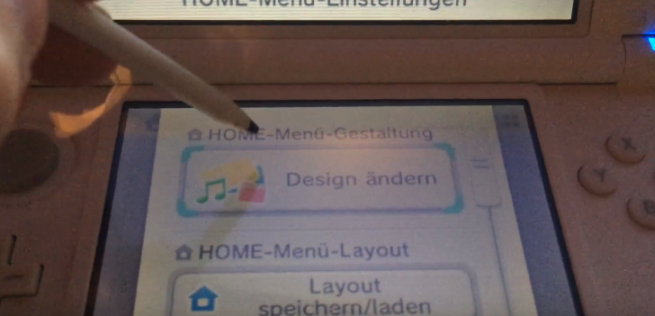
- Pressez le bouton power de la console, et éteignez-la.
2.4 Utilisation de MenuHax pour lancer SysUpdater (le downgrader)
Votre 3DS est donc éteinte. Avant de l'allumer, on va maintenir la gachette gauche appuyée et la garder ainsi pendant l'allumage de la console. L'écran va glitcher, et Homebrew Launcher se lance.
Dans la liste descendez et sélectionnez SysUpdater. C'est le downgrader =)

3. Le downgrade
Une fois le downgrader lancé, vous voilà sous cet écran, avec 8 lignes indiquées telle quel : #1, #2 ....
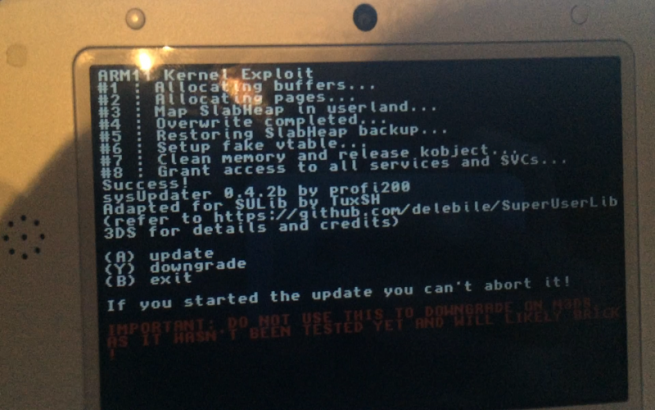
Si le même écran indiquant une erreur apparaît, redémarrez et recommencez jusqu'à avoir les 8 lignes
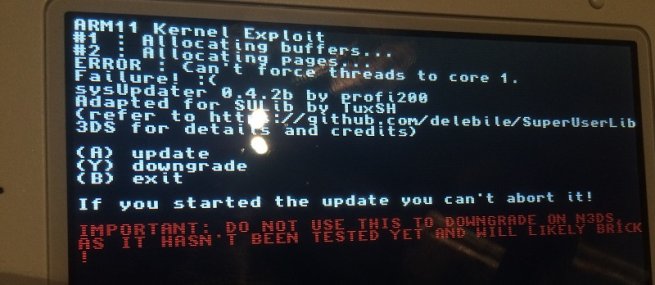
Une fois que vous avez les 8 lignes, sélectionnez Y (pour downgrader). Appuyez 2 ou 3 fois sur Y, jusqu'à ce que la procédure commence via des inscriptions à l'écran. A ce moment la, ne touchez plus votre console.
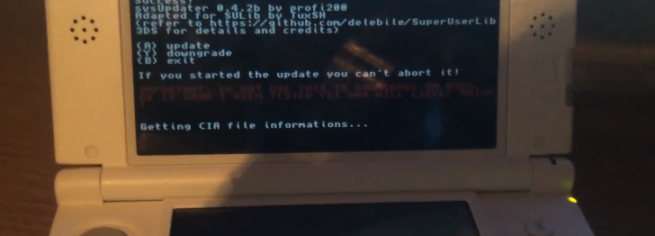
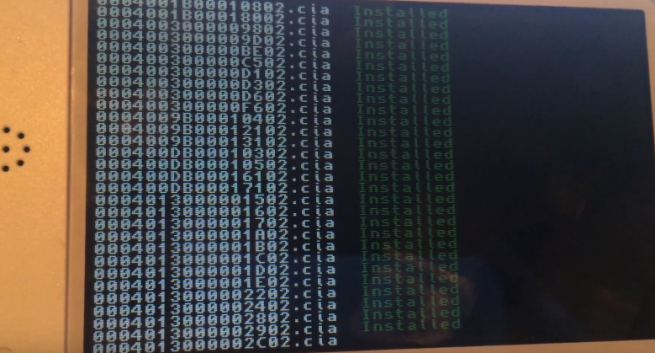
Une fois la procédure finie, le downgrader vous demandera de redemarrer la console.
Vous voilà en 9.2 !
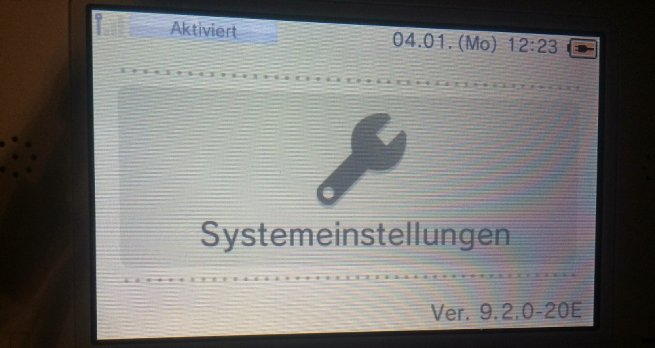
Vous pouvez retirer la carte SD uniquement après que le message "reboot in 10 seconds" soit apparu.
Credits:
Tuto de Wololo.net
@Steveice10, @TuxSH, @julian20, @mid-kid, @delebile, and @MassExplosion213 and @motezazer for working on memchunkhax2.
profi200 for sysUpdater, and @TuxSH for getting it to work for properly downgrading.
@JustPingo for various research efforts and for the upcoming KTM, a safer way to do this.























